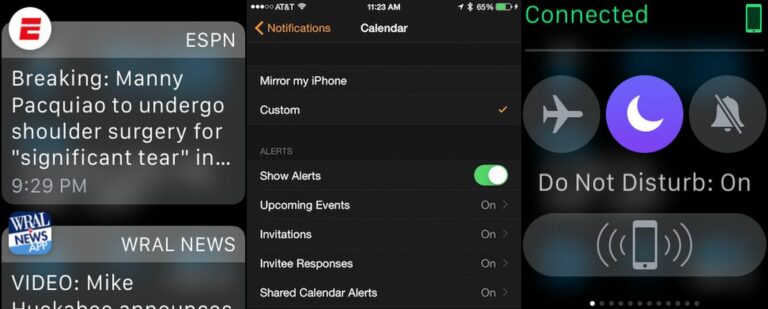Comment configurer et gérer les notifications Apple Regardez
un de Apple La caractéristique la plus importante de la Watch est sa capacité à vous garder connecté aux notifications sans avoir à garder votre iPhone dans votre main ou même dans votre poche. Je manque souvent des SMS importants car mon iPhone est trop loin pour entendre mes rappels.
Mais avec Apple Regardez, toutes vos notifications sont à portée de main, comme si quelqu’un était à côté de vous, tapant sur votre poignet chaque fois que vous recevez une alerte. Nous avons un tutoriel pour vous aujourd’hui qui vous expliquera comment configurer et gérer les notifications afin que vous receviez les alertes dont vous avez besoin sans être distrait par celles que vous ne voulez pas.
Configurer les notifications
Remarquer Apple Par défaut, la montre est en fait dupliquée depuis votre iPhone, donc toutes les applications dont les notifications sont activées sur votre iPhone apparaîtront également sur votre iPhone. Apple Regardez. Pour vous assurer de ne manquer aucune notification, vous pouvez activer l’indicateur de notification, qui affichera un point rouge sur le cadran de la montre si vous avez des notifications non lues.
- Activez les applications compatibles sur votre iPhone pour lesquelles vous souhaitez recevoir des alertes via le Centre de notifications. Ces applications sont probablement déjà activées sur votre iPhone, mais c’est une bonne idée de les vérifier.
- Ouvert Apple Regardez l’application sur votre iPhone.
- Cliquez sur l’onglet Mes montres.
- Sélectionnez Notifications dans la liste du menu.
- Basculez l’indicateur de notification sur la position activée.
- Vous pouvez également rendre une notification privée afin qu’elle vous oblige à appuyer sur l’écran pour la voir.
Personnaliser les notifications
Quelques Apple Des applications telles que Calendrier, Courrier et Messagerie peuvent être personnalisées avec des fonctionnalités supplémentaires. Assurez-vous d’abord que les notifications que vous souhaitez personnaliser sont activées sur votre iPhone.
- Ouvert Apple Regardez l’application sur votre iPhone
- appuyez sur la notification
- Choisissez l’application que vous souhaitez personnaliser
- Changez « Mirror My iPhone » en « Custom » pour voir vos options telles que le son, l’haptique et les options de répétition.
Les applications tierces n’ont pas d’options de personnalisation, juste un interrupteur pour activer ou désactiver la mise en miroir des notifications iPhone pour une application donnée.
Afficher et répondre aux notifications en temps réel
Vérifier les notifications est aussi simple que de lever le bras. Pour y répondre, faites défiler vers le bas de la notification et appuyez sur le bouton pour effectuer l’action.
Vous pouvez également ignorer les notifications en glissant vers le bas sur la notification ou en faisant défiler vers le bas de la notification et en appuyant sur « Ignorer ».
Afficher et répondre aux notifications non lues
quand vous êtes notifié Apple Montres qui ne regardent pas tout de suite, allumez simplement le voyant de notification et vous verrez un point rouge en haut du cadran de la montre, afin que vous puissiez toujours accéder aux notifications.
- Accédez au cadran de la montre et balayez vers le bas depuis le haut de l’écran.
- Tournez la couronne numérique ou balayez vers le haut ou vers le bas pour faire défiler les notifications non lues.
- Appuyez sur la notification pour répondre.
- Effacez les notifications en glissant vers la gauche sur la notification et en appuyant sur Effacer. Utilisez une « pression forcée » sur les notifications pour révéler l’option d’effacer toutes les notifications.
désactiver les notifications
Si vous êtes en réunion, allez au cinéma ou souhaitez ne pas être dérangé pendant une courte période, vous pouvez le faire de deux manières.
mode silencieux
- Accédez au cadran de la montre et balayez vers le haut.
- Balayez vers la liste des paramètres.
- Cliquez sur le mode silencieux
- Vous sentirez toujours le robinet lorsque la notification arrivera.
ne pas déranger
- Accédez au cadran de la montre et balayez vers le haut.
- Balayez vers la liste des paramètres.
- Cliquez sur Ne pas déranger.
- Le son et les vibrations seront désactivés.
En gérant et personnalisant votre Apple Regardez les notifications et vous serez en mesure de vous assurer que vous restez connecté aux choses que vous voulez tout en évitant les distractions avec des alertes inutiles. De plus, vous pouvez désactiver temporairement les notifications lorsque vous avez juste besoin de vous déconnecter.